Come correggere le app non visualizzate in Impostazioni su iPhone
Beh, le persone hanno sempre bisogno di qualcosa o dell'altronuovo nei loro telefoni cellulari. E uno dei motivi per cui oggigiorno le persone criticano Apple e iOS è per nulla innovativo da molto tempo! Le funzionalità precedenti introdotte specificamente nel sistema operativo desktop e mobile di Apple non sono così impressionanti. Principalmente i prodotti sono destinati ad aumentare le vendite. D'accordo o no ragazzi, il fatto è che iOS in questi giorni è diventato molto difettoso. E il problema non riguarda solo i bug, ma anche le novità introdotte da Apple non sono così impressionanti, ad esempio disabilitare l'accesso al pulsante Home di Siri. Recentemente, un nuovo bug che infastidisce le persone iOS è che non riescono a trovare l'app in Impostazioni. Quindi, oggi discuteremo i modi migliori per risolvere il problema delle "app non visualizzate nelle impostazioni in iPhone".
Soluzione 1: chiudere l'app Impostazioni
La prima soluzione per risolvere "app non visualizzateimpostazioni su iPhone "sta chiudendo completamente l'app Impostazioni. Semplicemente chiudendo e ricominciando, il problema potrebbe essere risolto. Seguire i passaggi seguenti per uscire dall'app Impostazioni:
Passaggio 1: vai alla schermata principale e fai doppio clic sul pulsante Home. Con questo, il commutatore di app verrà aperto. Ora scorri verso l'alto nell'app Impostazioni; questo uscirà dall'app Impostazioni.

Passaggio 2: Successivamente, fai nuovamente clic sull'icona Impostazioni. Ora che ha un nuovo inizio, tutto il tuo elenco di app dovrebbe caricarsi in pochissimo tempo.
Soluzione 2: riavvia iPhone
Se le tue app non vengono visualizzate in Impostazioni, prova a dareun nuovo inizio anche per il tuo iPhone. Riavvia semplicemente il tuo iPhone. Ciò ha dimostrato di risolvere molti problemi ed è applicabile anche alla maggior parte dei dispositivi. Segui i passaggi seguenti per accendere e spegnere nuovamente il tuo iPhone:
Passaggio 1: prima chiudere l'app Impostazioni. Premi a lungo il pulsante di accensione fino a quando l'opzione Scorri per spegnere è visibile sullo schermo.

Passaggio 2: Ora fai scorrere "Scorri per spegnere" per spegnere l'iPhone. Ancora una volta premere a lungo il pulsante di accensione per riavviare il dispositivo.
Passaggio 3: ora apri l'app Impostazioni. Probabilmente dovresti vedere tutto il tuo elenco di app e le tue "app mancanti dalle Impostazioni" saranno risolte.
Soluzione 3: ripristina tutte le impostazioni
Se le tre soluzioni precedenti falliscono, di piùIl modo non consigliato per risolvere il problema "App installate non visualizzate in Impostazioni" è ripristinare tutte le impostazioni. Questo risolverà sicuramente il tuo problema, ma dovrai affrontare tutta la perdita di dati. Pertanto, è meglio eseguire un backup prima di scegliere questo modo per risolvere il problema. Segui i passaggi seguenti per ripristinare tutte le impostazioni del tuo iPhone.
Passaggio 1: sul tuo iPhone, vai su Impostazioni >> Generale.
Passo 2: Ora vai a Ripristina >> Cancella tutto il contenuto e le impostazioni. In questo modo verranno risolti tutti i dati e il problema relativo alle "app non visualizzate nelle impostazioni su iPhone". È possibile ripristinare i dati dal backup effettuato.

Soluzione 4: correzione dell'app non visualizzata nelle impostazioni con ReiBoot
Se nessuno dei metodi di cui sopra ti dà successorisolvi il problema "impossibile trovare l'app nelle impostazioni", l'unica opzione che ti rimane è Tenorshare ReiBoot. È possibile che il tuo iPhone abbia solo qualche problema e quindi non riesci a visualizzare l'app in Impostazioni. Quindi non perdiamo tempo a riparare l'app Impostazioni; invece, lasciaci lavorare sul tuo iPhone usando Tenorshare ReiBoot. Lo strumento è la soluzione migliore per qualsiasi tipo di problema iOS. Segui i passaggi seguenti per sapere come risolvere il problema "le app non appaiono nelle impostazioni" utilizzando lo strumento.
Passaggio 1: avviare il software sul computer e collegare semplicemente il dispositivo al PC. Ora fai clic sull'opzione "Correggi tutto iOS bloccato".

Passaggio 2: tocca l'opzione "Correggi ora" e poiché è necessario il pacchetto firmware più recente per un'ulteriore elaborazione, scaricalo.
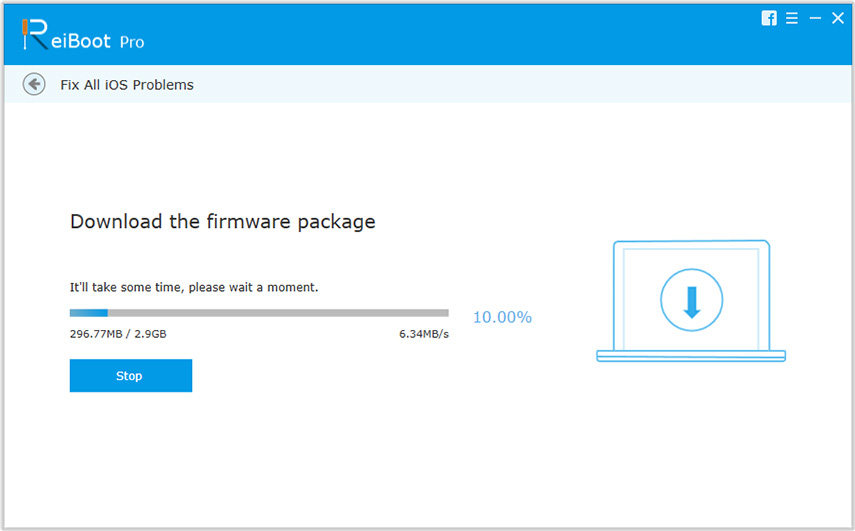
Passaggio 3: Al termine del download, fai clic sull'opzione "Avvia riparazione". Attendi qualche minuto fino a quando il tuo dispositivo si aggiorna e si riavvia automaticamente con l'ultima versione di iOS. Ora è libero da qualsiasi preoccupazione e vedrai tutto l'elenco delle app in Impostazioni.
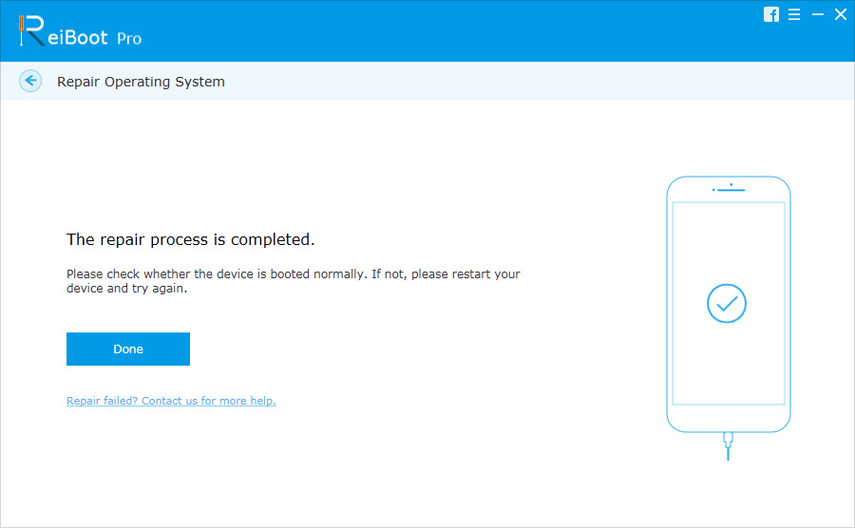
Nell'articolo sopra, abbiamo discusso dei migliori 5soluzioni per il problema "Le app per iPhone non compaiono nelle impostazioni". Speriamo di aver fatto del nostro meglio per risolvere il tuo problema con le 5 soluzioni più semplici e facili. Tenorshare ReiBoot è altamente raccomandato per eliminare immediatamente il problema. Condividi il tuo prezioso feedback nel sotto la sezione commenti.

![[Risolto] Contatti Whatsapp non visualizzati su Android / iPhone](/images/whatsapp-tips/solved-whatsapp-contactsnot-showing-on-androidiphone.jpg)







